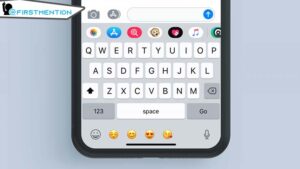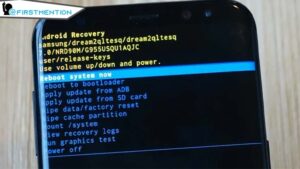Cara Screen Shot Samsung A22 – Perlu kamu tahu bahwa saat ini kita sebagai masyarakat Indonesia sangat dimudahkan karena adanya HP. Jika dahulu HP hanya sekedar untuk mengirim pesan atau melakukan telepon menggunakan pulsa, namun sekarang dengan menggunakan HP kita bisa melakukan berbagai hal.
Dengan berkembangnya teknologi, sekarang banyak sekali merk HP yang dapat kita beli sesuai dengan budget yang dimiliki. Salah satu HP yang saat ini sedang memiliki banyak peminat yaitu Samsung. Tak mau kalah saing, Samsung juga memiliki berbagai tipe yang sudah rilis dan diperjualbelikan.
Salah satu tipe yang saat ini sedang naik daun yaitu Samsung A22. Kamu bisa melihat artikel kamu mengenai cara cek spesifikasi HP Samsung untuk mengetahui spesifikasi lengkapnya. fitur yang dapat digunakan oleh penggunanya, contohnya seperti mengambil gambar dengan cara screen shot.
Jika biasanya kita mengambil gambar menggunakan kamera, namun kita juga menggunakan fitur screen shot untuk mengambil gambar yang ada pada layar Samsung A22. Berbicara tentang Screen shot, kali ini kami ingin membahas bagaimana cara screen shot pada Samsung A22.
Cara Screen Shot Samsung A22
Perlu diingat bahwa kita sebagai pengguna HP juga harus melakukan perawatan. Contohnya dengan membersihkan file sampah, dan lainnya agar tidak menjadi penyebab handphone ngelag. Walaupun kalian menggunakan handphone mahal tapi tidak dirawat maka akan cepat rusak, sama halnya pada saat menggunakan Samsung A22.
Nah kembali ke topik pembicaraan bahwa dengan menggunakan Samsung A22 kita bisa mengambil gambar pada layar ponsel dengan cara screen shot. Sebenarnya bukan pada Samsung A22 saja, namun fitur ini juga tersedia di Android lainnya.
Namun pada kesempatan kali ini kami hanya akan membahas cara untuk screen shot. Bagi kalian pengguna Samsung A22, kamu bisa menggunakan cara-cara dibawah ini.
1. Menggunakan Tombol Power Dan Volume Bawah

Cara ini mungkin sudah sering kalian gunakan untuk screen shot layar Samsung A22. Namun sayangnya masih ada saja orang yang belum mengerti bagaimana cara melakukannya. Padahal ini adalah cara yang paling mudah untuk screen shot. Tapi tenang, kamu bisa mengikuti cara dibawah ini.
- Letakkan jari tengah dan jari telunjuk pada tombol power dan volume bawah.
- Setelah itu tekan dan tahan secara bersamaan.
- Tunggu 1-2 detik hingga layar berkedip dan screen shot telah berhasil.
2. Mengusap Layar Samsung A22 Dengan 3 Jari
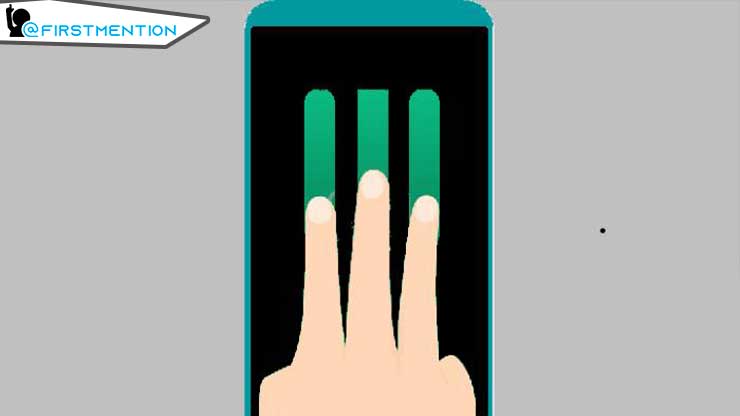
Jika kalian merasa kesusahan untuk menekan tombol power dan volume bawah secara bersamaan, maka kamu bisa menggunakan cara ini. Cara ini masih terbilang sangat mudah dan cepat serta tidak perlu menekan tombol apapun. Cukup usap layar maka secara otomatis akan screen shot layar. Untuk caranya yaitu sebagai berikut.
- Tentukan gambar yang akan diambil pada layar Samsung A22.
- Kemudian gunakan 3 jari kalian untuk mengucap layar Samsung A22 dari atas hingga bawah.
- Lalu sistem secara otomatis akan screen shot layar.
3. Memanfaatkan Fitur Assistant
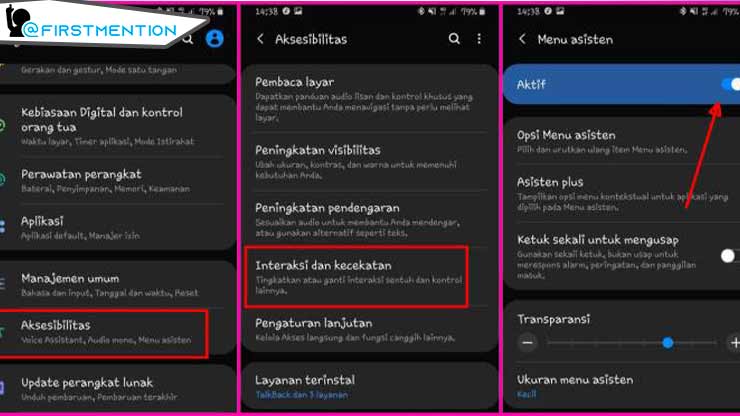
Selain itu ada cara lain yang sama mudahnya dengan kedua cara diatas, yaitu dengan memanfaatkan fitur assistant yang ada pada menu pengaturan. Selain untuk aksesibilitas, kita bisa menggunakan untuk screen shot. Untuk cara pakainya yaitu sebagai berikut.
- Masuklah pada menu pengaturan pada Samsung A22.
- Carilah dan masuk pada menu “Aksesibilitas“.
- Kemudian pilihlah opsi “Interaksi Dan Kecekatan” lalu aktifkan menu Assistant.
- Lalu akan muncul menu pintasan dibagian kanan layar Samsung A22. Kamu juga bisa mengubah posisi menu pintasan dengan menggeser sesuai keinginan.
- Untuk mengambil screen shot, klik menu pintasan.
- Lalu tekan opsi “Screen Shot” atau “Gambar Layar” dan secara otomatis akan screen shot layar Samsung A22.
4. Menggunakan Gesture Telapak Tangan
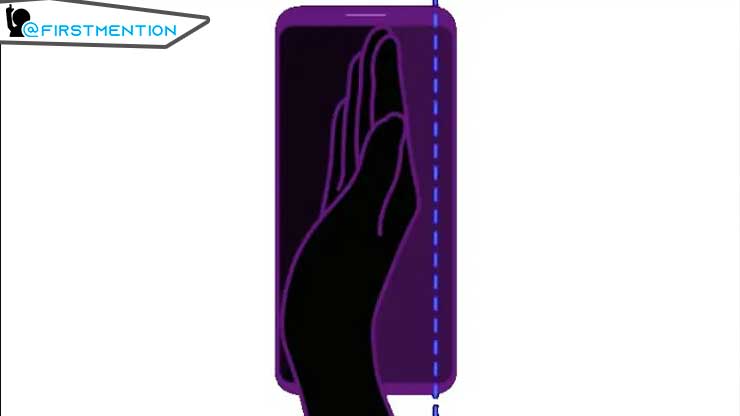
Nah mungkin sebagian orang baru mendengar screen shot dengan cara gesture. Karena memang tidak semua HP memiliki fitur ini. Untungnya kalian para pengguna Samsung A22 bisa menikmati fitur gesture. Namun kamu harus mengaktifkan terlebih dahulu dengan cara seperti berikut.
- Masuklah pada menu pengaturan pada Samsung A22.
- Kemudian cari dan masuklah pada menu “Advanced Features” atau “Fitur Lanjutan“
- Lalu pilihlah opsi “Gerakan dan Gesture“.
- Selanjutnya kamu hanya perlu klik “Palm Swipe to Capture“
Setelah fitur gesture aktif, kamu bisa mengikuti cara dibawah ini untuk screen shot layar Samsung A22.
- Pilihlah halaman yang ingin di screen shot.
- Kemudian kamu hanya perlu sapu layar menggunakan tangan tegak menghadap samping.
- Jika screen shot berhasil, maka layar akan berkedip dan kamu bisa melihat hasilnya pada aplikasi Galeri.
Cara Screen Shot Panjang Samsung A22
Ternyata ada fitur yang lebih menarik lagi mengenai Samsung A22, yaitu kita bisa melakukan screen shot panjang. Jika menggunakan cara diatas, maka gambar yang didapat hanyalah halaman itu saja. Namun dengan menggunakan screen shot panjang, kita bisa mengambil gambar hingga halaman yang tidak terlihat pada layar. Jika kamu penasaran, maka ikuti saja cara dibawah ini.
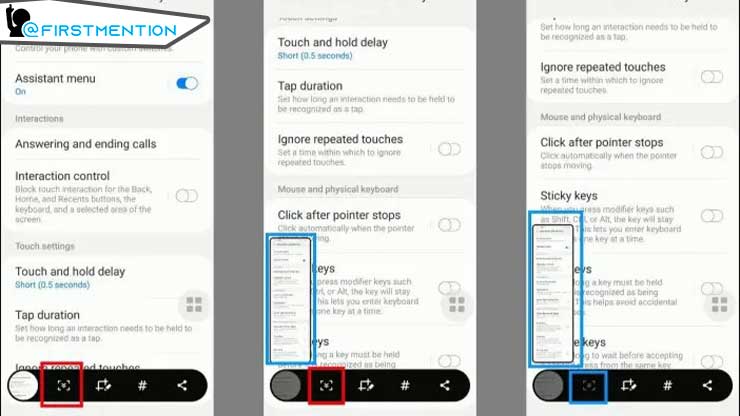
- Masuklah pada menu pengaturan Samsung A22.
- Kemudian cari dan masuklah pada menu “Fitur Lanjutan“.
- Selanjutnya pilihlah opsi “Gambar Layar” dan aktifkan fitur “Bilah Alat Gambar”.
- Setelah fitur berhasil diaktifkan, pergilah ke halaman yang ingin kamu screen shot.
- Lalu ambil screen shot dengan cara yang sudah kami jelaskan diatas.
- Kemudian akan menu tombol Screen Shot ToolBar. Klik tombol tersebut.
- Terakhir kamu bisa screen shot sembari gulir halaman yang ingin di ambil gambar.
Kesimpulan
Itulah berbagai cara yang dapat pengguna Samsung A22 untuk screen shot layar Samsung. Hal ini sangat membantu karena kita bisa menyimpan halaman penting pada Samsung A22. Selain itu semua cara yang kami jelaskan juga sangat mudah dan dapat dilakukan hanya dalam hitungan detik saja. Mungkin hanya itu informasi mengenai cara screen shot Samsung A22 menurut firstmention.id dan semoga bermanfaat.